发布时间:2022-06-18 19:35:14来源:JQDEMO.COM
OBS Studio如何新增音频输入源 OBS Studio新增音频输入源的方法,很多人不知道obstudio是如何添加音频输入源的。今天给大家带来的文章是obstudio添加音频输入源的方法,不清楚可以和小编一起学习。
如何为OBSStudio增加音频输入源?OBSStudio增加音频输入源的方法。
1.进入OBSStudio后,点击右下角的设置。

2.点击左侧菜单栏中的音频设置界面。

3.在音频中找到设备栏。

4.找到被禁用的音频输入通道,重新选择输入源,例如麦克风。

5.此时输入源已被打开,一定要点击右下角的应用程序。

6.返回OBS主页后,可以在下面的混音器中看到新的音频源。
以上就是obsstudio如何为您分享的音频输入源的全部内容,更多精彩的教程都在JQ下载站!

OBS Studio录制的视频怎么查看 录制的视频查看方法介绍

OBS Studio怎么调整串流音频参数 调整串流音频参数方法介绍

OBS Studio怎么录屏 录屏操作教程介绍

OBS Studio是什么软件 详细的解答和使用教程分享
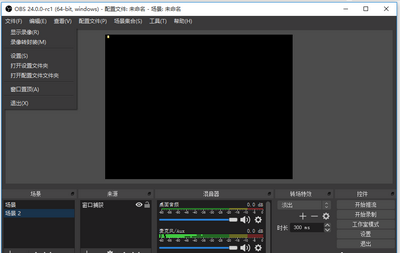
OBS Studio录制卡顿怎么解决 录制卡顿的解决方案

OBS Studio怎么设置显示器图形浏览 设置显示器图形浏览方法

OBS Studio显示器捕获黑屏怎么解决 出现黑屏怎么办
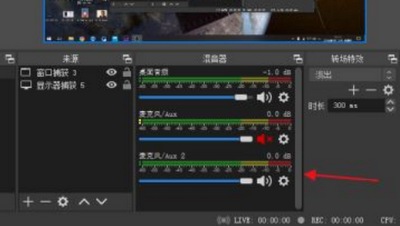
OBS Studio怎么添加麦克风音源 音频输入源设置方法

OBS Studio怎么设置同时多个窗口 设置同时多个窗口教程

OBS Studio如何设置双击时切换到场景 设置双击时切换到场景方法

OBS Studio怎么同时录制多个窗口 同时录制多个窗口方法

OBS Studio怎么选择录屏区域 选择录屏区域教程介绍

OBS Studio怎么添加视频 添加视频教程介绍

OBS Studio怎么关闭显示预览/输出标签 关闭显示预览/输出标签教程

OBS Studio为什么显示器捕获黑屏 显示器捕获黑屏原因f方法

OBS Studio如何更改源对齐的吸附敏感度 OBS Studio更改吸附敏感度的方法

OBS Studio媒体源没声音怎么办 OBS Studio媒体源没声音的解决方法

OBS Studio如何开启浏览器源硬件加速 OBS Studio开启浏览器源硬件加速教程

OBS Studio如何删除场景 OBS Studio删除场景的方法

OBS Studio如何设置峰值计类型 OBS Studio设置峰值计类型的方法

变形城市机甲模拟中文版
36.55MB | 动作格斗

生化危机僵尸生存中文版
99MB | 动作格斗

瓦洛兰特枪械模拟器
134MB | 枪战射击

死亡突围僵尸战争内置菜单版
96.78MB | 动作格斗

鲁智深犯戒就变强
71MB | 休闲益智

机动战士高达起源中文版(Mobile Suit Origin)
118MB | 动作格斗

超级水手大冒险
32MB | 休闲益智

拼装战机
36.16MB | 枪战射击

全面战争模拟世界内置菜单版
141MB | 动作格斗

南瓜城堡
113.53MB | 模拟塔防

台湾中文娱乐
48.65MB | 模拟塔防

跑酷幸存者
99.76MB | 动作格斗

交战全地图解锁版
未知 | 枪战射击

标本零
未知 | 休闲益智

塔楼攻坚战
未知 | 模拟塔防

星之觉醒
未知 | 卡牌对战

2023-04-17
苹果14promax怎么截长图 14promax截长图方法介绍
哔哩哔哩自动连播怎么关 自动连播关闭方法介绍
学起Plus怎么清除缓存数据 清除缓存数据方法介绍
爱思助手崩溃分析怎么清除 崩溃分析清除方法介绍
华为mate50口罩解锁如何设置 口罩解锁设置方法介绍
opporeno9pro怎么设置高刷 设置高刷方法介绍
抖音公益平台在哪 公益平台入口一览
钉钉回放如何转发到群内 回放转发到群内步骤一览
抖音应用权限说明在哪看 应用权限说明查看方法